Elasticsearch
Mit dem Elasticsearch-Connector können Sie eine Verbindung zu einer Elasticsearch-Engine herstellen und die unterstützten Suchmaschinenvorgänge ausführen.
Hinweis
Führen Sie vor der Verwendung des Elasticsearch-Connectors die folgenden Aufgaben aus:
- In Ihrem Google Cloud-Projekt:
- Prüfen Sie, ob eine Netzwerkverbindung eingerichtet ist. Informationen zu Netzwerkmustern finden Sie unter Netzwerkkonnektivität.
- Weisen Sie dem Nutzer, der den Connector konfiguriert, die IAM-Rolle roles/connectors.admin zu.
- Weisen Sie dem Dienstkonto, das Sie für den Connector verwenden möchten, die folgenden IAM-Rollen zu:
roles/secretmanager.viewerroles/secretmanager.secretAccessor
Ein Dienstkonto ist eine spezielle Art von Google-Konto, das einen nicht menschlichen Nutzer repräsentiert. Es muss authentifiziert und autorisiert werden, um Zugriff auf Daten in Google APIs zu erhalten. Wenn Sie kein Dienstkonto haben, müssen Sie eins erstellen. Der Connector und das Dienstkonto müssen zum selben Projekt gehören. Weitere Informationen finden Sie unter Dienstkonto erstellen.
- Aktivieren Sie die folgenden Dienste:
secretmanager.googleapis.com(Secret Manager API)connectors.googleapis.com(Connectors API)
Informationen zum Aktivieren von Diensten finden Sie unter Dienste aktivieren.
Wenn diese Dienste oder Berechtigungen für Ihr Projekt zuvor nicht aktiviert wurden, werden Sie aufgefordert, sie beim Konfigurieren des Connectors zu aktivieren.
- Informationen zur Installation von Elasticsearch unter Linux finden Sie unter Elasticsearch installieren.
- Informationen zum Konfigurieren von SSL zum Sichern von Elasticsearch finden Sie unter SSL konfigurieren.
Connector konfigurieren
Eine Verbindung ist für eine Datenquelle spezifisch. Wenn Sie also viele Datenquellen haben, müssen Sie für jede Datenquelle eine separate Verbindung erstellen. So erstellen Sie eine Verbindung:
- Rufen Sie in der Cloud Console die Seite Integration Connectors > Verbindungen auf und wählen Sie ein Google Cloud-Projekt aus oder erstellen Sie eines.
- Klicken Sie auf + NEU ERSTELLEN, um die Seite Verbindung erstellen zu öffnen.
- Wählen Sie im Abschnitt Standort den Standort für die Verbindung aus.
- Region: Wählen Sie einen Standort aus der Drop-down-Liste aus.
Eine Liste aller unterstützten Regionen finden Sie unter Standorte.
- Tippen Sie auf Weiter.
- Region: Wählen Sie einen Standort aus der Drop-down-Liste aus.
- Führen Sie im Abschnitt Verbindungsdetails folgende Schritte aus:
- Connector: Wählen Sie Splunk aus der Drop-down-Liste der verfügbaren Connectors aus.
- Connector-Version: Wählen Sie die Connector-Version aus der Drop-down-Liste der verfügbaren Versionen aus.
- Geben Sie im Feld Verbindungsname einen Namen für die Verbindungsinstanz ein.
Verbindungsnamen müssen die folgenden Kriterien erfüllen:
- Verbindungsnamen können Buchstaben, Ziffern oder Bindestriche enthalten.
- Buchstaben müssen Kleinbuchstaben sein.
- Verbindungsnamen müssen mit einem Buchstaben beginnen und mit einem Buchstaben oder einer Ziffer enden.
- Verbindungsnamen dürfen maximal 49 Zeichen haben.
- Geben Sie optional unter Beschreibung eine Beschreibung für die Verbindungsinstanz ein.
- Optional können Sie Cloud Logging aktivieren und dann eine Logebene auswählen. Die Logebene ist standardmäßig auf
Errorfestgelegt. - Dienstkonto: Wählen Sie ein Dienstkonto, das über die erforderlichen Rollen verfügt.
- Konfigurieren Sie optional die Verbindungsknoteneinstellungen:
- Mindestanzahl von Knoten: Geben Sie die Mindestanzahl von Verbindungsknoten ein.
- Maximale Anzahl von Knoten: Geben Sie die maximale Anzahl von Verbindungsknoten ein.
Ein Knoten ist eine Einheit (oder ein Replikat) einer Verbindung, die Transaktionen verarbeitet. Zur Verarbeitung von mehr Transaktionen für eine Verbindung sind mehr Knoten erforderlich. Umgekehrt sind weniger Knoten erforderlich, um weniger Transaktionen zu verarbeiten. Informationen zu den Auswirkungen der Knoten auf Ihre Connector-Preise finden Sie unter Preise für Verbindungsknoten. Wenn Sie keine Werte eingeben, ist die Mindestanzahl von Knoten standardmäßig auf 2 (für eine bessere Verfügbarkeit) und die maximale Knotenzahl auf 50 gesetzt.
- Clientseitige Auswertung: Setzen Sie ClientSideEvaluation auf „true“, um die clientseitige Client-Bewertung von verschachtelten Objekten durchzuführen.
- Datenmodell: Gibt das Datenmodell an, das beim Parsen von Elasticsearch-Dokumenten und beim Generieren der Datenbankmetadaten verwendet werden soll.
- Maximale Ergebnisse: Die maximale Gesamtzahl der Ergebnisse, die von Elasticsearch zurückgegeben werden sollen, wenn die Standard-Search API verwendet wird.
- Optional: Wählen Sie im Abschnitt Erweiterte Einstellungen das Kästchen Proxy verwenden aus, um einen Proxyserver für die Verbindung zu konfigurieren, und konfigurieren Sie die folgenden Werte:
-
Proxy-Authentifizierungsschema: Wählen Sie den Authentifizierungstyp für die Authentifizierung beim Proxyserver aus. Die folgenden Authentifizierungstypen werden unterstützt:
- Standard: Basis-HTTP-Authentifizierung.
- Digest: Digest-HTTP-Authentifizierung.
- Proxy-Nutzer: Ein Nutzername, der für die Authentifizierung beim Proxyserver verwendet werden soll.
- Proxy-Passwort: Das Secret Manager-Secret des Nutzerpassworts.
-
Proxy-SSL-Typ: Der SSL-Typ, der beim Herstellen einer Verbindung zum Proxyserver verwendet werden soll. Die folgenden Authentifizierungstypen werden unterstützt:
- Automatisch: Standardeinstellung. Wenn die URL eine HTTPS-URL ist, wird die Option „Tunnel“ verwendet. Wenn die URL eine HTTP-URL ist, wird die Option „NIE“ verwendet.
- Immer: Die Verbindung ist immer SSL-aktiviert.
- Nie: Die Verbindung ist nicht SSL-fähig.
- Tunnel: Die Verbindung erfolgt über einen Tunneling-Proxy. Der Proxyserver öffnet eine Verbindung zum Remotehost und der Traffic fließt über den Proxy hin und her.
- Geben Sie im Abschnitt Proxyserver die Details des Proxyservers ein.
- Klicken Sie auf + Ziel hinzufügen.
- Wählen Sie einen Zieltyp aus.
- Hostadresse: Geben Sie den Hostnamen oder die IP-Adresse des Ziels an.
Wenn Sie eine private Verbindung zu Ihrem Backend-System herstellen möchten, gehen Sie so vor:
- Erstellen Sie einen PSC-Dienstanhang.
- Erstellen Sie einen Endpunktanhang und geben Sie dann die Details des Endpunktanhangs in das Feld Hostadresse ein.
- Hostadresse: Geben Sie den Hostnamen oder die IP-Adresse des Ziels an.
- Klicken Sie optional auf + LABEL HINZUFÜGEN, um der Verbindung ein Label in Form eines Schlüssel/Wert-Paars hinzuzufügen.
- Tippen Sie auf Weiter.
- Geben Sie im Abschnitt Ziele die Details zum Remote-Host (Backend-System) ein, zu dem Sie eine Verbindung herstellen möchten.
- Zieltyp: Wählen Sie einen Zieltyp aus.
- Wenn Sie den Zielhostnamen oder die Ziel-IP-Adresse angeben möchten, wählen Sie Hostadresse aus und geben Sie die Adresse in das Feld Host 1 ein.
- Wenn Sie eine private Verbindung herstellen möchten, wählen Sie Endpunktanhang aus und wählen Sie den erforderlichen Anhang aus der Liste Endpunktanhang aus.
Wenn Sie eine öffentliche Verbindung zu Ihren Back-End-Systemen mit zusätzlicher Sicherheit herstellen möchten, können Sie statische ausgehende IP-Adressen für Ihre Verbindungen konfigurieren und dann Ihre Firewallregeln konfigurieren, um nur bestimmte statische IP-Adressen zuzulassen.
Wenn Sie weitere Ziele eingeben möchten, klicken Sie auf + ZIEL HINZUFÜGEN.
- Tippen Sie auf Weiter.
- Zieltyp: Wählen Sie einen Zieltyp aus.
-
Geben Sie im Abschnitt Authentifizierung die Authentifizierungsdetails ein.
- Wählen Sie einen Authentifizierungstyp aus und geben Sie die relevanten Details ein.
Die folgenden Authentifizierungstypen werden von der Elasticsearch-Verbindung unterstützt:
- Anonym
- Nutzername und Passwort
- Tippen Sie auf WEITER.
Informationen zum Konfigurieren dieser Authentifizierungstypen finden Sie unter Authentifizierung konfigurieren.
- Wählen Sie einen Authentifizierungstyp aus und geben Sie die relevanten Details ein.
- Überprüfen: Prüfen Sie Ihre Verbindungs- und Authentifizierungsdetails.
- Klicken Sie auf Erstellen.
Authentifizierung konfigurieren
Geben Sie die Details basierend auf der zu verwendenden Authentifizierung ein.
-
Anonym
Wenn Sie die anonyme Anmeldung verwenden möchten, wählen Sie Nicht verfügbar aus.
-
Nutzername und Passwort
- Nutzername: Nutzername für den Connector
- Passwort: Secret Manager-Secret mit dem Passwort, das mit dem Connector verknüpft ist.
Beispiele für Verbindungskonfigurationen
In diesem Abschnitt werden die Beispielwerte für die verschiedenen Felder aufgeführt, die Sie beim Erstellen der Elasticsearch-Verbindung konfigurieren.
SSL-Verbindungstyp
| Feldname | Details |
|---|---|
| Standort | us-central1 |
| Connector | Elasticsearch |
| Connector-Version | 1 |
| Verbindungsname | elastic-search-service-conn |
| Cloud Logging aktivieren | Ja |
| Dienstkonto | SERVICE_ACCOUNT_NAME@PROJECT_ID.iam.gserviceaccount.com |
| Datenmodell | Relational |
| Mindestanzahl von Knoten | 2 |
| Maximale Anzahl von Knoten | 50 |
| SSL aktivieren | Ja |
| Trust Store „Unsichere Verbindung“ | Ja |
| Schlüsselspeicher | Ja |
| Clientzertifikat | CLIENT_CERTIFICATE |
| Secret-Version | 1 |
| Privater Clientschlüssel | CLIENT_PRIVATE_KEY |
| Secret-Version | 1 |
| Zieltyp(Server) | Hostadresse |
| Hostadresse | https://192.0.2.0 |
| Port | 9200 |
| Authentifizierung | Ja |
| Nutzerpasswort | Ja |
| Nutzername | NUTZERNAME |
| Passwort | PASSWORT |
| Secret-Version | 4 |
PSC-Verbindungstyp
| Feldname | Details |
|---|---|
| Standort | us-central1 |
| Connector | Elasticsearch |
| Connector-Version | 1 |
| Verbindungsname | elasticsearch-psc-conn |
| Cloud Logging aktivieren | Ja |
| Dienstkonto | SERVICE_ACCOUNT_NAME@PROJECT_ID.iam.gserviceaccount.com |
| Datenmodell | Relational |
| Mindestanzahl von Knoten | 2 |
| Maximale Anzahl von Knoten | 50 |
| Zieltyp(Server) | Hostadresse |
| Hostadresse | 192.0.2.0 |
| Port | PORT |
| Authentifizierung | Ja |
| Nutzerpasswort | Ja |
| Nutzername | USERNAME/td> |
| Passwort | PASSWORT |
| Secret-Version | 1 |
Entitäten, Vorgänge und Aktionen
Alle Integration Connectors bieten eine Abstraktionsebene für die Objekte der verbundenen Anwendung. Sie können nur über diese Abstraktion auf die Objekte einer Anwendung zugreifen. Die Abstraktion wird Ihnen als Entitäten, Vorgänge und Aktionen zur Verfügung gestellt.
- Entität: Eine Entität kann als Objekt oder Sammlung von Attributen in der verbundenen Anwendung oder im verbundenen Dienst verstanden werden. Die Definition einer Entität unterscheidet sich von Connector zu Connector. Beispiel: In einem Datenbank-Connector sind Tabellen die Entitäten, in einem Dateiserver-Connector sind Ordner die Entitäten und in einem Nachrichtensystem-Connector sind Warteschlangen die Entitäten.
Es ist jedoch möglich, dass ein Connector keine Entitäten unterstützt oder keine Entitäten enthält. In diesem Fall ist die Liste
Entitiesleer. - Vorgang: Ein Vorgang ist die Aktivität, die Sie für eine Entität ausführen können. Sie können einen der folgenden Vorgänge für eine Entität ausführen:
Durch Auswahl einer Entität aus der verfügbaren Liste wird eine Liste der Vorgänge generiert, die für die Entität verfügbar sind. Eine detaillierte Beschreibung der Vorgänge finden Sie in den Entitätsvorgängen der Connectors-Aufgabe. Wenn ein Connector jedoch keine der Entitätsvorgänge unterstützt, werden solche nicht unterstützten Vorgänge nicht in der
Operations-Liste aufgeführt. - Aktion: Eine Aktion ist eine Funktion erster Klasse, die über die Connector-Benutzeroberfläche für die Integration verfügbar gemacht wird. Mit einer Aktion können Sie Änderungen an einer oder mehreren Entitäten vornehmen, die von Connector zu Connector unterschiedlich sind. Normalerweise hat eine Aktion einige Eingabeparameter und einen Ausgabeparameter. Es ist jedoch möglich, dass ein Connector keine Aktionen unterstützt. In diesem Fall ist die
Actions-Liste leer.
Systembeschränkungen
Der Elasticsearch-Connector kann 10 Transaktionen pro Sekunde und Knoten verarbeiten und drosselt alle Transaktionen, die dieses Limit überschreiten. Standardmäßig werden für eine Verbindung zwei Knoten (für eine bessere Verfügbarkeit) zugewiesen.
Informationen zu den für Integration Connectors geltenden Limits finden Sie unter Limits.
Aktionen
In diesem Abschnitt werden die vom Connector unterstützten Aktionen aufgeführt. Informationen zum Konfigurieren der Aktionen finden Sie unter Beispiele für Aktionen.
Aktion „CreateIndex“
Dadurch wird ein Index erstellt.
Eingabeparameter der CreateIndex-Aktion
| Parametername | Datentyp | Erforderlich | Beschreibung |
|---|---|---|---|
| AliasFilter | String | Nein | Query DSL-Objekt, mit dem die Dokumente eingeschränkt werden, auf die der Alias zugreifen kann. |
| NumberOfShards | String | Nein | Die Anzahl der primären Shards, die der erstellte Index haben soll. |
| AliasIsWriteIndex | Boolesch | Nein | Gibt an, ob der Aliasindex beschreibbar ist. |
| Alias | String | Nein | Ein Alias für den Index. |
| AliasIndexRouting | String | Nein | Wert, der für den Alias verwendet wird, um Indexierungsvorgänge an einen bestimmten Shard weiterzuleiten. Wenn angegeben, wird der Routingwert für Indexierungsvorgänge überschrieben. |
| Index | String | Ja | Der Name des Index. |
| NumberOfRoutingShards | String | Nein | Von Elasticsearch intern verwendete Zahl, mit der Dokumente mithilfe des Werts aus „NumberOfShards“ an einen primären Shard weitergeleitet werden. |
| OtherSettings | String | Nein | Ein JSON-Objekt mit Einstellungen. Diese Einstellung kann nicht in Kombination mit „NumberOfRoutingShards“ oder „NumberOfShards“ verwendet werden. |
| Zuordnungen | String | Nein | Ein JSON-Objekt, das die Zuordnung für den Index angibt. |
| AliasIsHidden | Boolesch | Nein | Gibt an, ob der Alias ausgeblendet ist. Alle Indexe für den Alias müssen denselben is_hidden-Wert haben. |
| AliasRouting | String | Nein | Wert, der für den Alias verwendet wird, um Indexierungs- und Suchvorgänge an einen bestimmten Shard weiterzuleiten. Kann für bestimmte Vorgänge von AliasIndexRouting oder AliasSearchRouting überschrieben werden. |
Ausgabeparameter der Aktion „CreateIndex“
Bei erfolgreicher Ausführung gibt diese Aktion den Status 200 (OK) zurück.
Informationen zum Konfigurieren der Aktion CreateIndex finden Sie unter Beispiele für Aktionen.
Aktion „ModifyIndexAliases“
Mit dieser Aktion wird ein Indexalias geändert.
Eingabeparameter der Aktion „ModifyIndexAliases“
| Parametername | Datentyp | Erforderlich | Beschreibung |
|---|---|---|---|
| Alias | String | Nein | Der Name des Alias. Mehrere Aliase werden durch ein Semikolon getrennt. |
| Filter | String | Nein | Ein Filter, der beim Erstellen des Alias verwendet werden soll. Dazu wird der JSON-Rohfilter mit der Query DSL verwendet. Mehrere Filter werden durch Semikolons getrennt. |
| Routing | String | Nein | Der Routingwert, der dem Alias zugeordnet werden soll. Mehrere Routing-Werte werden durch Semikolons getrennt. |
| SearchRouting | String | Nein | Der Routing-Wert, der dem Alias für Suchvorgänge zugeordnet werden soll. Mehrere Werte für das Suchrouting werden durch Semikolons getrennt. |
| IndexRouting | String | Nein | Der Routing-Wert, der dem Alias für Indexierungsvorgänge zugeordnet werden soll. Mehrere Index-Routing-Werte werden durch Semikolons getrennt. |
| Aktion | String | Ja | Die auszuführende Aktion, z. B. add, remove oder remove_index.
Mehrere Aktionen werden durch Semikolons getrennt. |
| Index | String | Ja | Der Name des Index. Mehrere Indexe werden durch Semikolons getrennt. |
Ausgabeparameter der Aktion „ModifyIndexAliases“
Bei erfolgreicher Ausführung gibt diese Aktion den Status 200 (OK) zurück.
Informationen zum Konfigurieren der Aktion ModifyIndexAliases finden Sie unter Beispiele für Aktionen.
Aktion „ExecuteCustomQuery“
Mit dieser Aktion können Sie eine benutzerdefinierte Abfrage ausführen.
So erstellen Sie eine benutzerdefinierte Abfrage:
- Folgen Sie der detaillierten Anleitung zum Hinzufügen einer Connectors-Aufgabe.
- Wenn Sie die Connector-Aufgabe konfigurieren, wählen Sie unter „Art der auszuführenden Aktion“ die Option Aktionen aus.
- Wählen Sie in der Liste Aktion die Option Benutzerdefinierte Abfrage ausführen aus und klicken Sie dann auf Fertig.
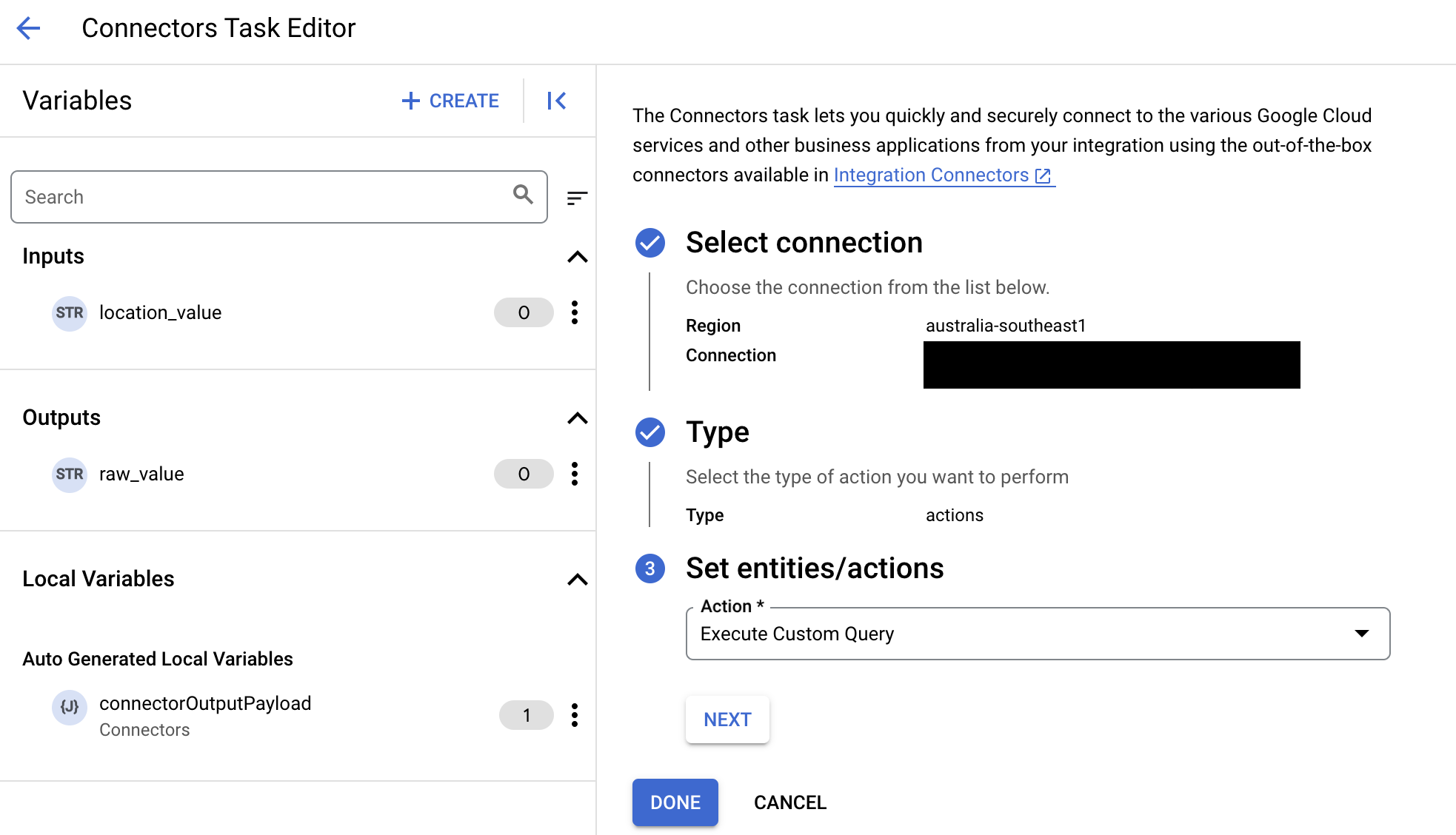
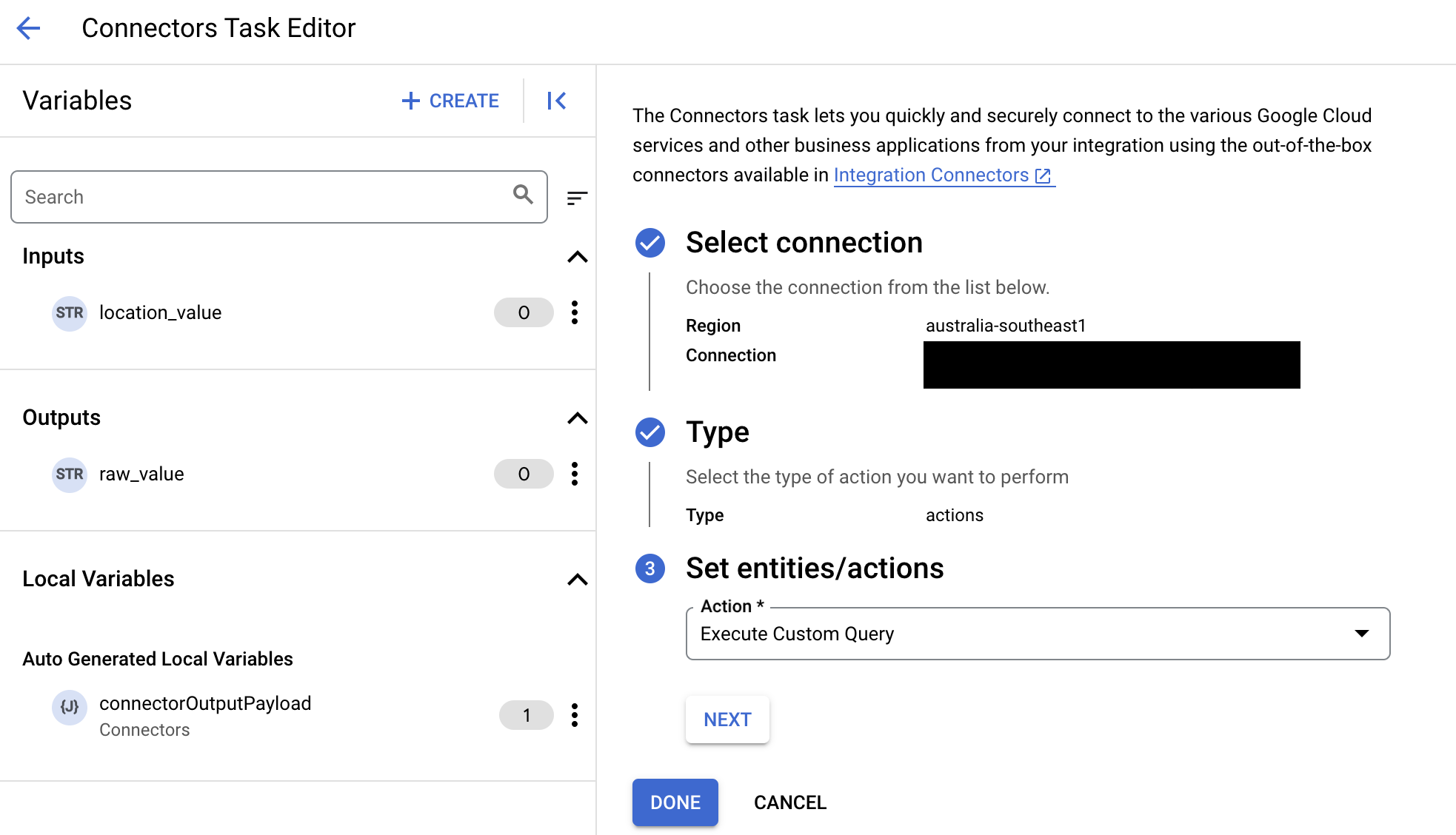
- Maximieren Sie den Abschnitt Aufgabeneingabe und gehen Sie dann so vor:
- Geben Sie im Feld Zeitlimit nach die Anzahl der Sekunden ein, die gewartet werden soll, bis die Abfrage ausgeführt wird.
Standardwert:
180Sekunden. - Geben Sie im Feld Maximale Zeilenanzahl die maximale Anzahl der Zeilen ein, die aus der Datenbank zurückgegeben werden sollen.
Standardwert:
25. - Wenn Sie die benutzerdefinierte Abfrage aktualisieren möchten, klicken Sie auf Benutzerdefiniertes Skript bearbeiten. Das Dialogfeld Skripteditor wird geöffnet.
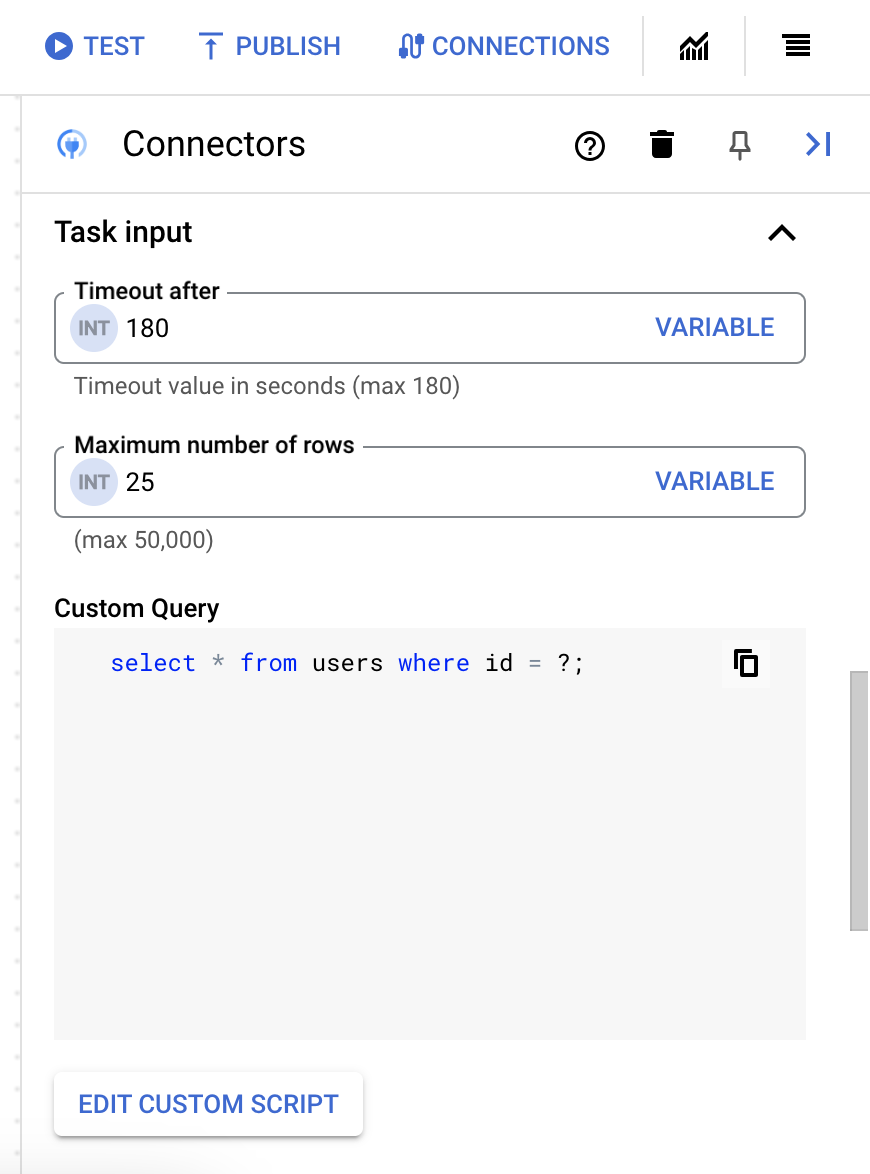
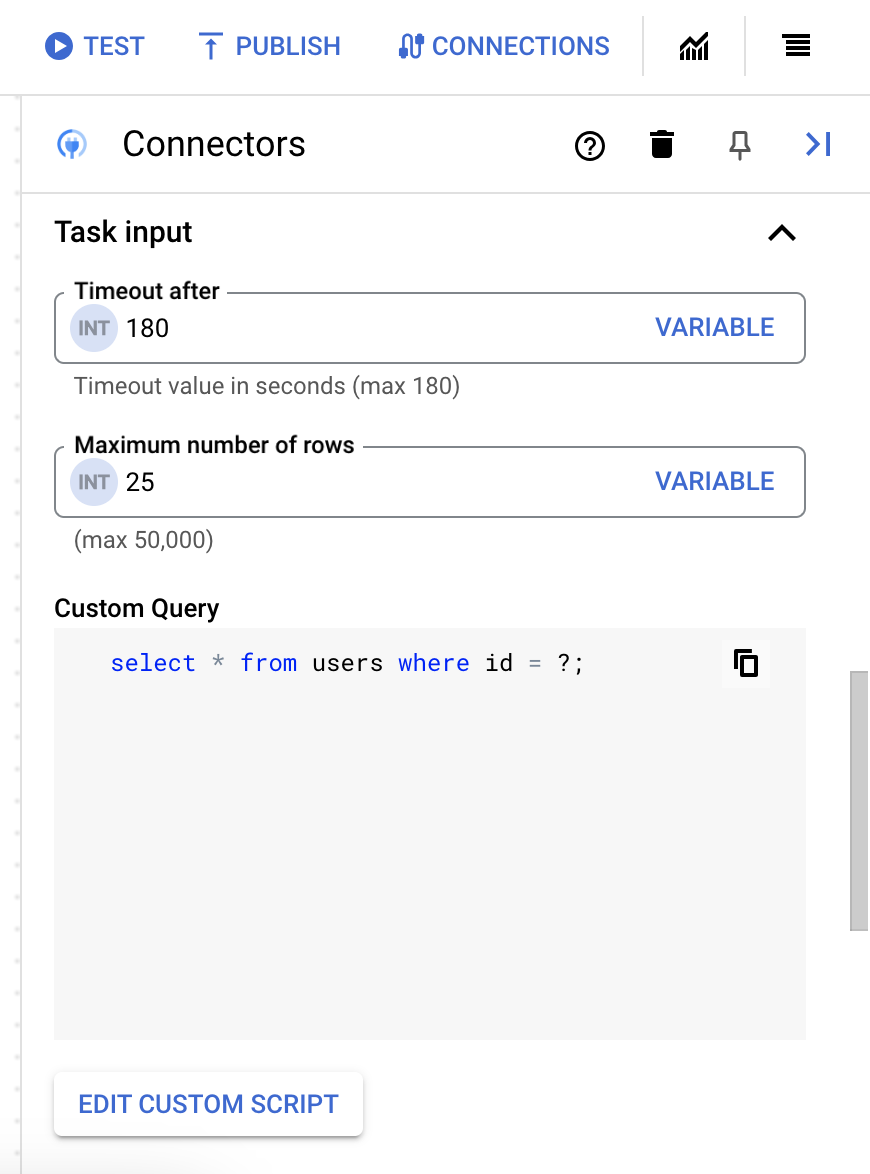
- Geben Sie im Dialogfeld Skripteditor die SQL-Abfrage ein und klicken Sie auf Speichern.
Sie können ein Fragezeichen (?) in einer SQL-Anweisung verwenden, um einen einzelnen Parameter darzustellen, der in der Liste der Abfrageparameter angegeben werden muss. Mit der folgenden SQL-Abfrage werden beispielsweise alle Zeilen aus der Tabelle
Employeesausgewählt, die den für die SpalteLastNameangegebenen Werten entsprechen:SELECT * FROM Employees where LastName=?
- Wenn Sie Fragezeichen in Ihrer SQL-Abfrage verwendet haben, müssen Sie den Parameter hinzufügen, indem Sie für jedes Fragezeichen auf + Parameternamen hinzufügen klicken. Bei der Ausführung der Integration werden diese Parameter sequenziell durch die Fragezeichen (?) in der SQL-Abfrage ersetzt. Wenn Sie beispielsweise drei Fragezeichen (?) hinzugefügt haben, müssen Sie drei Parameter in der richtigen Reihenfolge hinzufügen.
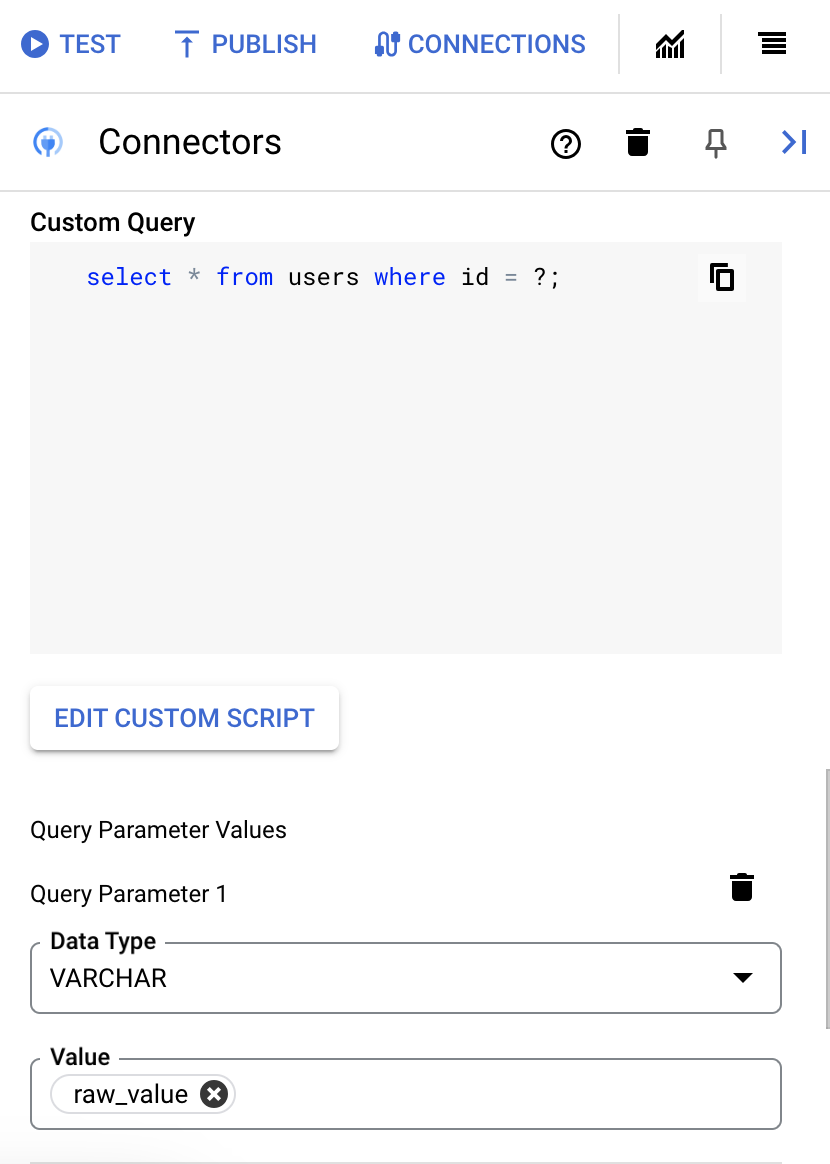
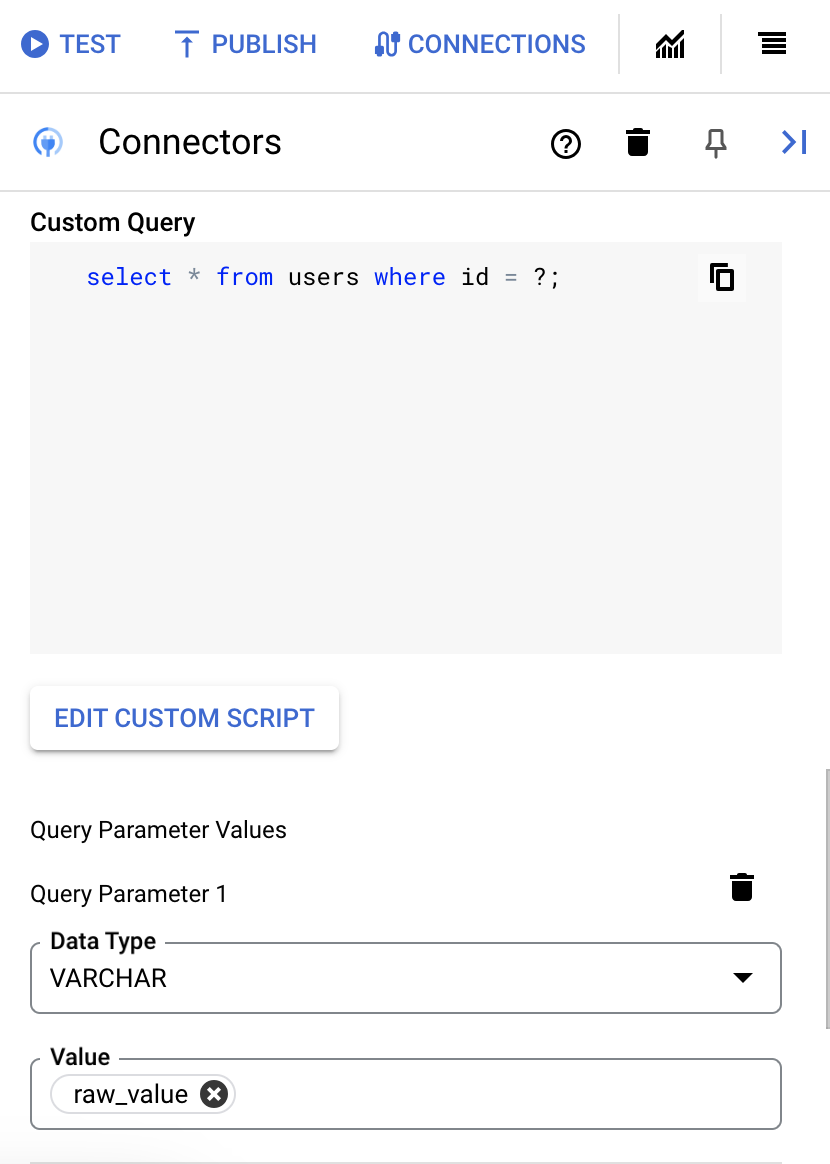
So fügen Sie Abfrageparameter hinzu:
- Wählen Sie in der Liste Typ den Datentyp des Parameters aus.
- Geben Sie im Feld Wert den Wert des Parameters ein.
- Wenn Sie mehrere Parameter hinzufügen möchten, klicken Sie auf + Abfrageparameter hinzufügen.
Die Aktion Benutzerdefinierte Abfrage ausführen unterstützt keine Array-Variablen.
- Geben Sie im Feld Zeitlimit nach die Anzahl der Sekunden ein, die gewartet werden soll, bis die Abfrage ausgeführt wird.
Bei erfolgreicher Ausführung gibt diese Aktion den Status 200 (OK) mit einem Antworttext zurück, der die Abfrageergebnisse enthält.
Beispiele für Aktionen
In diesem Abschnitt wird beschrieben, wie Sie einige der Aktionen in diesem Connector ausführen.
Beispiel: Index erstellen
In diesem Beispiel wird ein Index erstellt.
- Klicken Sie im Dialogfeld
Configure connector taskaufActions. - Wählen Sie die Aktion
CreateIndexaus und klicken Sie auf Fertig. - Klicken Sie im Bereich Aufgabeneingabe der Aufgabe Connectors auf
connectorInputPayloadund geben Sie dann einen Wert ähnlich dem folgenden in FeldDefault Valueein:{ "Index": "new_index_1" }
Wenn die Aktion erfolgreich ist, hat der Antwortparameter connectorOutputPayload des CreateIndex-Vorgangs einen Wert, der dem folgenden ähnelt:
[{ "CompletedBeforeTimeout": "true", "ShardsAcknowledged": "true", "IndexName": "new_index_1" }]
Beispiel – Indexalias ändern
In diesem Beispiel wird gezeigt, wie Sie einen Indexalias ändern.
- Klicken Sie im Dialogfeld
Configure connector taskaufActions. - Wählen Sie die Aktion
ModifyIndexAliasesaus und klicken Sie auf Fertig. - Klicken Sie im Bereich Aufgabeneingabe der Aufgabe Connectors auf
connectorInputPayloadund geben Sie dann einen Wert ähnlich dem folgenden in FeldDefault Valueein:{ "Action": "remove_index", "Index": "postmanindex" }
Wenn die Aktion erfolgreich ist, hat der Antwortparameter connectorOutputPayload des ModifyIndexAliases-Vorgangs einen Wert, der dem folgenden ähnelt:
[{ }]
Beispiele für Entitätsvorgänge
In diesem Abschnitt wird beschrieben, wie Sie einige Entitätsvorgänge in diesem Connector ausführen.
Beispiel: Alle Datensätze auflisten
In diesem Beispiel werden alle Datensätze in der Entität Demoindex aufgelistet.
- Klicken Sie im Dialogfeld
Configure connector taskaufEntities. - Wählen Sie
Demoindexaus der ListeEntityaus. - Wählen Sie den Vorgang
Listaus und klicken Sie auf Fertig. - Optional können Sie im Bereich Aufgabeneingabe der Aufgabe Connectors das Ergebnisset filtern, indem Sie eine Filterklausel angeben. Geben Sie den Wert der Filterklausel immer in einfachen Anführungszeichen (') an.
Beispiel: Datensatz aus einer Entität abrufen
In diesem Beispiel wird ein Datensatz mit der angegebenen ID aus der Demoindex-Entität abgerufen.
- Klicken Sie im Dialogfeld
Configure connector taskaufEntities. - Wählen Sie
Demoindexaus der ListeEntityaus. - Wählen Sie den Vorgang
Getaus und klicken Sie auf Fertig. - Klicken Sie im Bereich Aufgabeneingabe der Aufgabe Connectors auf EntityId und geben Sie dann
23in das Feld Standardwert ein.Dabei ist
23eine eindeutige Datensatz-ID in derDemoindex-Entität.
Beispiel: Datensatz in einer Entität erstellen
In diesem Beispiel wird ein Datensatz in der Entität Demoindex erstellt.
- Klicken Sie im Dialogfeld
Configure connector taskaufEntities. - Wählen Sie
Demoindexaus der ListeEntityaus. - Wählen Sie den Vorgang
Createaus und klicken Sie auf Fertig. - Klicken Sie im Bereich Aufgabeneingabe der Aufgabe Connectors auf
connectorInputPayloadund geben Sie dann einen Wert ähnlich dem folgenden in FeldDefault Valueein:{ "message": "GET /search HTTP/1.1 200 1070000", "@timestamp": "2099-11-15 13:12:00.0" }
Wenn die Integration erfolgreich ist, hat das Feld
connectorOutputPayloadIhrer Connector-Aufgabe einen Wert, der dem folgenden ähnelt:[{ "_id": "23" }]
Beispiel: Datensatz aktualisieren
In diesem Beispiel wird der Datensatz mit der angegebenen ID in der Demoindex-Entität aktualisiert.
- Klicken Sie im Dialogfeld
Configure connector taskaufEntities. - Wählen Sie
Demoindexaus der ListeEntityaus. - Wählen Sie den Vorgang
Updateaus und klicken Sie auf Fertig. - Klicken Sie im Bereich Aufgabeneingabe der Aufgabe Connectors auf
connectorInputPayloadund geben Sie dann einen Wert ähnlich dem folgenden in FeldDefault Valueein:{ "message": "GET /search HTTP/1.1 200 1070000", "@timestamp": "2099-11-15 13:12:00.0", "name": "GoogleCloud_Update_docs", "price": 10.0}
- Klicken Sie auf entityId und geben Sie dann
23in das Feld Standardwert ein.Wenn die Integration erfolgreich ist, enthält das Feld
connectorOutputPayloadder Connector-Aufgabe einen Wert, der dem folgenden ähnelt:[{ "_id": "23" }]
Beispiel: Datensatz aus einer Entität löschen
In diesem Beispiel wird der Datensatz mit der angegebenen ID in der Entität Demoindex gelöscht.
- Klicken Sie im Dialogfeld
Configure connector taskaufEntities. - Wählen Sie
Demoindexaus der ListeEntityaus. - Wählen Sie den Vorgang
Deleteaus und klicken Sie auf Fertig. - Klicken Sie im Bereich Aufgabeneingabe der Aufgabe Connectors auf entityId und geben Sie dann
pcqT4wB4uQNUCuamh4Nin das Feld Standardwert ein.
Verbindungen mit Terraform erstellen
Sie können die Terraform-Ressource verwenden, um eine neue Verbindung zu erstellen.
Informationen zum Anwenden oder Entfernen einer Terraform-Konfiguration finden Sie unter Grundlegende Terraform-Befehle.
Ein Beispiel für eine Terraform-Vorlage zum Erstellen einer Verbindung finden Sie hier.
Wenn Sie diese Verbindung mit Terraform erstellen, müssen Sie die folgenden Variablen in Ihrer Terraform-Konfigurationsdatei festlegen:
| Parametername | Datentyp | Erforderlich | Beschreibung |
|---|---|---|---|
| client_side_evaluation | BOOLEAN | Falsch | Setzen Sie ClientSideEvaluation auf „true“, um die clientseitige Client-Bewertung von verschachtelten Objekten durchzuführen. |
| data_model | ENUM | Falsch | Gibt das Datenmodell an, das beim Parsen von Elasticsearch-Dokumenten und beim Generieren der Datenbankmetadaten verwendet werden soll. Unterstützte Werte: Document, FlattenedDocuments, Relational |
| max_results | STRING | Falsch | Die maximale Gesamtzahl der Ergebnisse, die von Elasticsearch zurückgegeben werden sollen, wenn die Standard-Search API verwendet wird. |
| Ausführlichkeit | STRING | Falsch | Ausführlichkeitsgrad für die Verbindung, variiert zwischen 1 und 5. Bei einem höheren Ausführlichkeitsgrad werden alle Kommunikationsdetails (Anfrage,Antwort und SSL-Zertifikate) protokolliert. |
| proxy_enabled | BOOLEAN | Falsch | Aktivieren Sie dieses Kästchen, um einen Proxyserver für die Verbindung zu konfigurieren. |
| proxy_auth_scheme | ENUM | Falsch | Der Authentifizierungstyp, der für die Authentifizierung beim ProxyServer-Proxy verwendet werden soll. Unterstützte Werte: BASIC, DIGEST, NONE |
| proxy_user | STRING | Falsch | Ein Nutzername, der für die Authentifizierung beim ProxyServer-Proxy verwendet werden soll. |
| proxy_password | SECRET | Falsch | Ein Passwort, das zur Authentifizierung beim ProxyServer-Proxy verwendet werden soll. |
| proxy_ssltype | ENUM | Falsch | Der SSL-Typ, der beim Herstellen einer Verbindung zum ProxyServer-Proxy verwendet werden soll. Unterstützte Werte: AUTO, ALWAYS, NEVER, TUNNEL |
Elasticsearch-Verbindung in einer Integration verwenden
Nachdem Sie die Verbindung erstellt haben, ist sie sowohl in Apigee Integration als auch in Application Integration verfügbar. Sie können die Verbindung in einer Integration über die Aufgabe „Connectors“ verwenden.
- Informationen zum Erstellen und Verwenden der Connectors-Aufgabe in Apigee Integration finden Sie unter Connectors-Aufgabe.
- Informationen zum Erstellen und Verwenden der Connectors-Aufgabe in Application Integration finden Sie unter Connectors-Aufgabe.
Hilfe von der Google Cloud-Community erhalten
Sie können Ihre Fragen und Anregungen zu diesem Connector in der Google Cloud-Community unter Cloud-Foren posten.Nächste Schritte
- Verbindungen anhalten und fortsetzen
- Informationen zum Überwachen der Connector-Nutzung
- Connector-Logs ansehen

